Edytowanie
Spis treści
Tryb edycji
Tryb edycji jest dostępny w prawie wszystkich widokach Nozbe Classic takich jak lista Priorytetów, dowolny projekt czy kalendarz. Listy projektów i kategorii mają oddzielne opcje edycji.
Opcja multi-edycji dla projektów (1) lub zadań (2) znajduje się w dolnym pasku aplikacji.
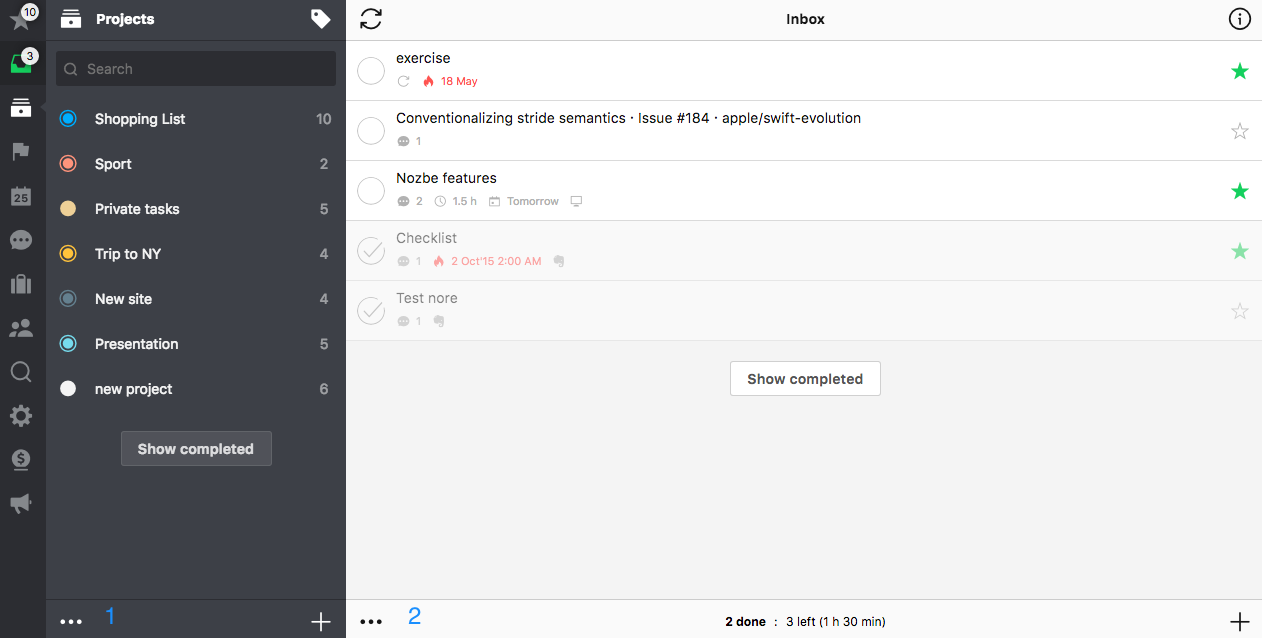
Jak działa tryb edycji?
Używając trybu edycji możesz zmienić parametry wielu zadań, projektów lub kategorii naraz. Gdy w dowolnym widoku klikniesz trzy kropki na dolnym pasku ekranu otworzysz tryb edycji:
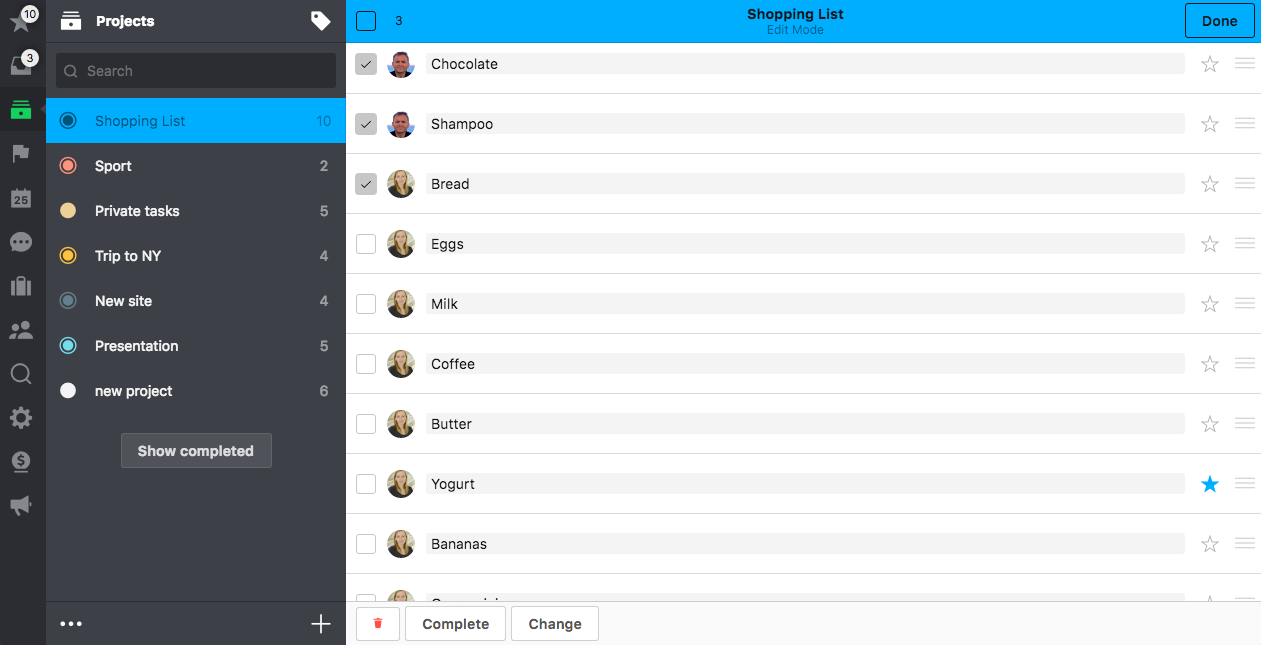
Na poniższym zrzucie ekranu są zaznaczone niektóre zadania, które chcemy zmienić (1). W szczegółach tych zadań po prawej stronie widać parametry, które już zostały ustawione (2). Jeśli chcesz zedytować szczegóły zaznaczonych zadań, kliknij przycisk “Zmień” (5) i wybierz odpowiedni parametr (2)(3). Możesz też dodać nowy komentarz do wszystkich zaznaczonych zadań (4). Zatwierdź swój wybór przyciskiem „Gotowe” (6):
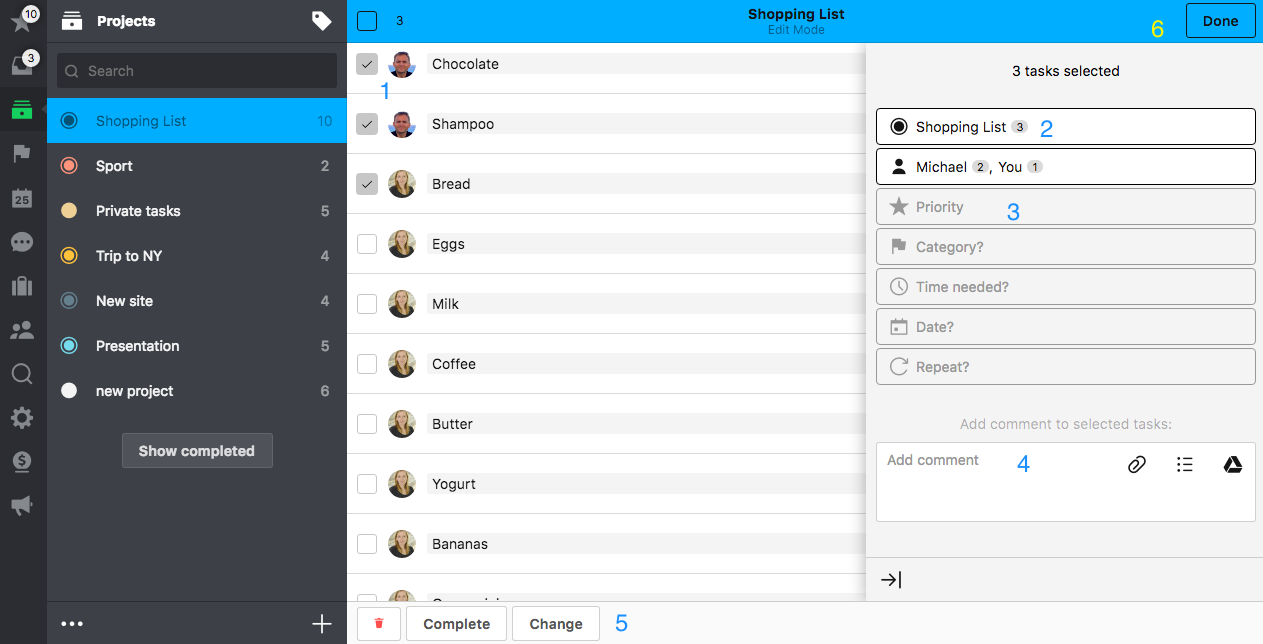
Przykład: postanowiliśmy zmienić/dodać kategorię dla kilku wybranych zadań.
- Wybierz z listy jedną lub więcej kategorii (wybrana kategoria jest podświetlona).
- Zatwierdź wybór przyciskiem „Potwierdź”.
- Zapisz zmiany przyciskiem “Gotowe” w górnym pasku.
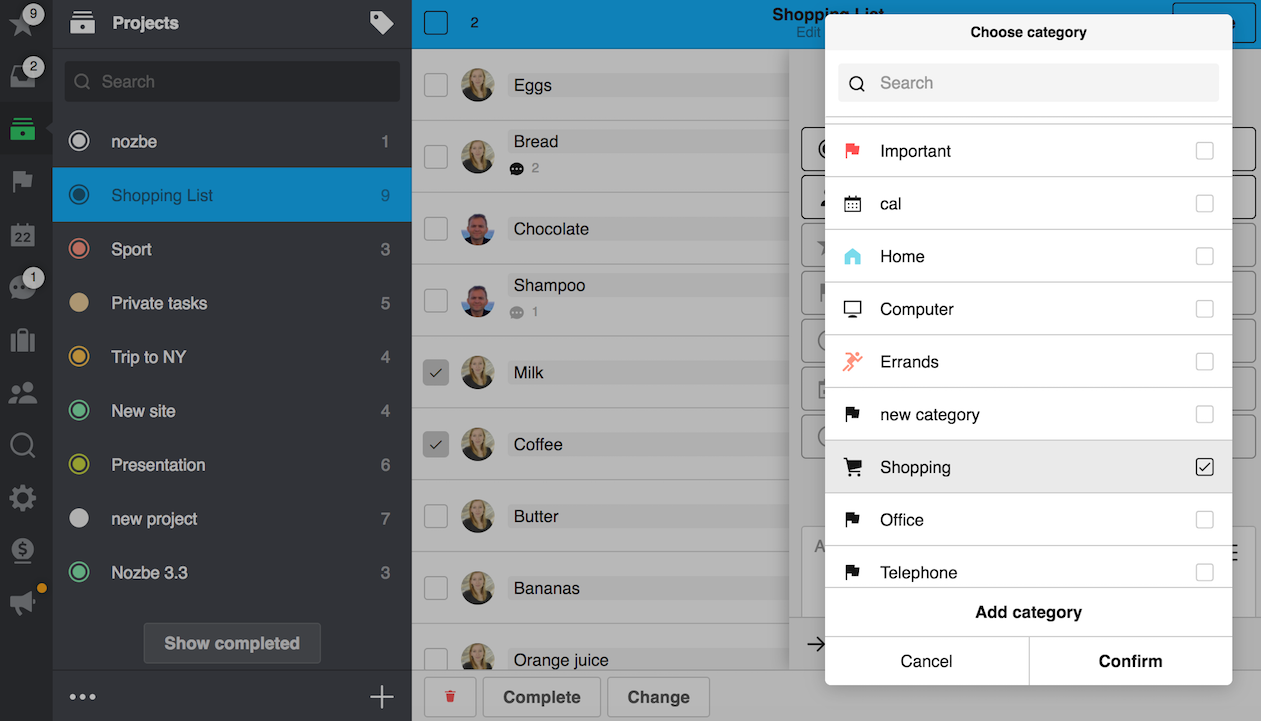
Wszystkie powyższe kroki są takie same dla innych zmian, które chcesz wprowadzić.
Edycja listy projektów
Klikając w przycisk na dole listy projektów, można otworzyć tryb edycji także w tym widoku.
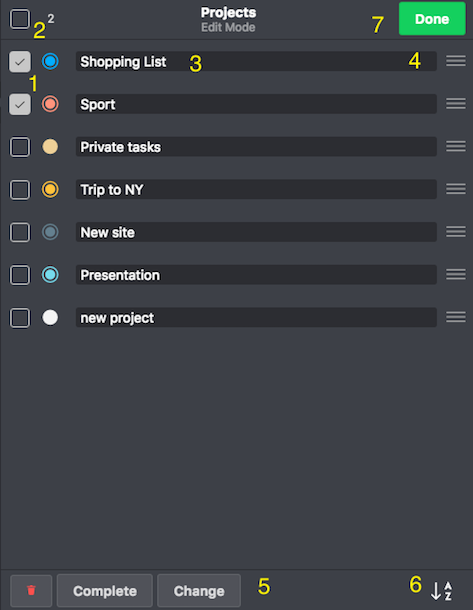
- wybór projektu,
- opcja zaznaczenia wszystkich projektów na liście,
- zmiana nazwy projektu,
- ikona “przeciągnij i upuść” pozwala ręcznie zmienić kolejność na liście (opcja ta koliduje z kolejnością alfabetyczną, dlatego w takim wypadku użyj opcji 4 lub 6),
- przycisk „Zmień” umożliwia dostęp do wszystkich pozostałych zmiennych parametrów projektu (dodawanie/usuwane etykiet, zmiana kolorów),
- alfabetyczne sortowanie listy (zielona ikona – funkcja jest włączona; biała ikona – funkcja jest wyłączona),
- przycisk “Gotowe” zachowuje wprowadzone zmiany.
Możesz edytować tylko te projekty, w których jesteś Administratorem.
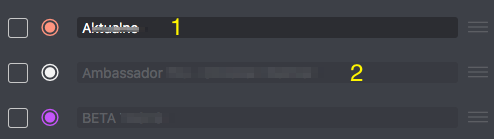
Tryb edycji na urządzeniach mobilnych
Na urządzeniach mobilnych, chcąc przenieść zadanie lub projekt w górę lub w dół listy za pomocą funkcji przeciągnij i upuść, musisz wejśc w tryb edycji. Możesz to zrobić tylko w ten sposób. Kiedy było to możliwe bez wchodzenia w tryb edycji, funkcja ta kolidowała z gestami.
Dlatego też w trybie edycji na telefonie/tablecie możesz przesuwać zadania i projekty przy użyciu ikony z trzema kreskami widocznej po prawej stronie zadania/projektu. Spójrz na poniższy obraz








